【2023溯源码】【借贷系统源码 教程】【c语言源码解释】excel源码
1.EXCEL中按钮源码
2.Excel开发工具怎么查看源代码?
3.excel源程序怎么写excel源代码怎么运行
4.别人用excel表格做的管理系统怎么查看此管理系统的源码?
5.怎么从excel表格里提取源代码?
6.Python数据分析系列读取Excel文件中的多个sheet表(案例+源码)
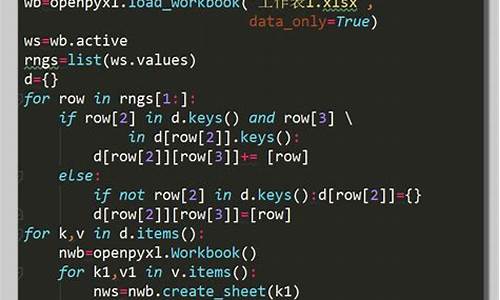
EXCEL中按钮源码
Worksheets("sheet1").Range("a5").Value = Worksheets("sheet1").Range("iv5").Value Then
Worksheets("sheet2").Range("a5:fy5").Value = _
Worksheets("sheet1").Range("a5:fy5").Value
我发现你的数据是从5-的,所以这里面的常量“5-”可以用变量来代替,简化代码如下:
dim i
for i= 5 to
If Worksheets("sheet1").Range("i1").Value = Worksheets("sheet1").Range("k7").Value And Worksheets("sheet1").Range("a" & i).Value = Worksheets("sheet1").Range("iv" & i).Value Then
Worksheets("sheet2").Range("a" & i & ":fy" & i).Value = _
Worksheets("sheet1").Range("a" & i & ":fy" & i).value
end if
next i
如果解决了你的问题,加点分吧。
Excel开发工具怎么查看源代码?
我们很多人都在选择使用excel表格进行数据编辑,想要使用Excel开发工具中的2023溯源码查看代码功能,该怎么操作呢?今天就跟大家介绍一下Excel表格开发工具中的查看代码功能怎么使用的具体操作步骤。1. 打开电脑,进入桌面。
2. 找到想要设置的Excel表格,双击打开。
3. 如图,在打开的页面,上方点击开发工具菜单。
4. 如图,在打开的开发工具下方,我们就可以看到查看代码的借贷系统源码 教程选项了。
5. 点击之后,即可进行相关操作了。
以上就是Excel表格开发工具中的查看代码功能怎么使用的具体操作步骤。
excel源程序怎么写excel源代码怎么运行
一、工具: microsoft office Excel二、操作步骤1. 双击打开桌面的EXCEL。
2. 单击右上角的OFFICE图标,找到EXCEL选项,c语言源码解释单击打开。
3. 勾选在功能区显示“开发工具”选项卡,单击确定按钮完成修改。
4. 单击菜单栏的开发工具,然后找到Visual Basic单击打开便可以进行相关的VBA编程。
觉得有用点个赞吧
进入 代码编辑模式 alt+f r
然后得有一点VB脚本语言的基础
别人用excel表格做的管理系统怎么查看此管理系统的源码?
新建excel文件,alt+F进入VBA编辑器,插入模块,Android 服务app 源码输入以下代码:Sub MoveProtect()
Dim FileName As String
FileName = Application.GetOpenFilename("Excel文件(*.xls & *.xla),*.xls;*.xla", , "VBA破解")
If FileName = CStr(False) Then
Exit Sub
Else
VBAPassword FileName, False ' 引用下面的自定义函数
End If
End Sub
Private Function VBAPassword(FileName As String, Optional Protect As Boolean = False)
If Dir(FileName) = "" Then
Exit Function
Else
FileCopy FileName, FileName & ".bak"
End If
Dim GetData As String * 5
Open FileName For Binary As #1
Dim CMGs As Long
Dim DPBo As Long
For i = 1 To LOF(1)
Get #1, i, GetData
If GetData = "CMG=""" Then CMGs = i
If GetData = "[Host" Then DPBo = i - 2: Exit For
Next
If CMGs = 0 Then
MsgBox "请先对VBA编码设置一个保护密码...", , "提示"
Exit Function
End If
If Protect = False Then
Dim St As String * 2
Dim s As String * 1 '取得一个0D0A十六进制字串
Get #1, CMGs - 2, St '取得一个十六制字串
Get #1, DPBo + , s '替换加密部份机码
For i = CMGs To DPBo Step 2
Put #1, i, St
Next '加入不配对符号
If (DPBo - CMGs) Mod 2 <> 0 Then
Put #1, DPBo + 1, s
End If
MsgBox "文件解密成功......", , "提示"
Else
Dim MMs As String * 5
MMs = "DPB="""
Put #1, CMGs, MMs
MsgBox "对文件特殊加密成功......", , "提示"
End If
Close #1
End Function
2. 运行上面的代码,选择你的文件,移除密码成功后打开文件,按alt+F查看源码:
怎么从excel表格里提取源代码?
提取方法如下: Dim strText$Dim httpRequest As Object
Dim myClip As Object
'剪贴板对象
Set myClip = CreateObject("new:{ 1C3B-F-CE-B9EA-AAB1A}")
Set httpRequest = CreateObject("Msxml2.XMLHTTP.3.0")
With httpRequest
.Open "GET", 网址, False
.send
strText = .responseText
End With
With myClip
'网页原始数据放入剪贴板中
.SetText strText '变量
.PutInClipboard
MsgBox "源代码已经复制到剪贴板中"
End With
Python数据分析系列读取Excel文件中的多个sheet表(案例+源码)
在Python中使用pandas库,读取Excel文件中的多个sheet表变得极其便捷。假设有一个名为“光谱响应函数.xlsx”的Excel文件,其中包含多个sheet表。
Excel文件,友荐头条源码如同数据库,存储着一张或多张数据表。本文将展示如何依次读取Excel文件中的每一个sheet表。
首先,定义excel文件路径,通过pd.ExcelFile()创建一个Excel文件对象xls。利用该对象的sheet_names方法获取所有sheet表名称。然后,借助pd.read_excel函数,逐一读取每一个sheet表,并进行后续的统一处理。
以sheet_name为“ch”的读取结果为例,展示读取后的数据内容。
作者拥有丰富的科研经历,期间在学术期刊发表六篇SCI论文,专注于数据算法研究。目前在某研究院从事数据算法相关工作,致力于分享Python、数据分析、特征工程、机器学习、深度学习、人工智能等基础知识与实际案例。撰写内容时坚持原创,以简洁的方式解释复杂概念,欢迎关注公众号“数据杂坛”,获取更多数据和源码学习资源。
欲了解更多详情,请参考原文链接。

